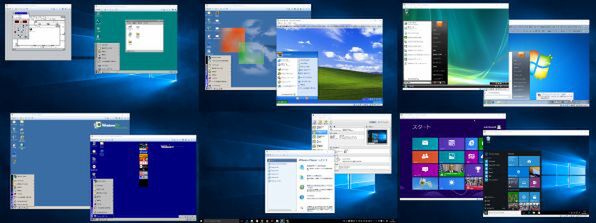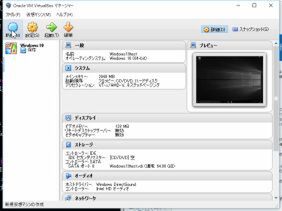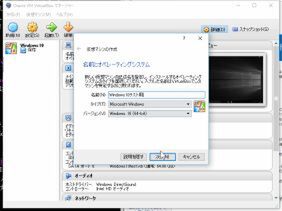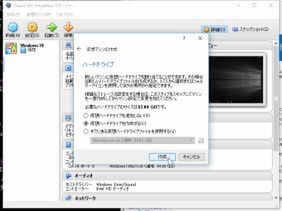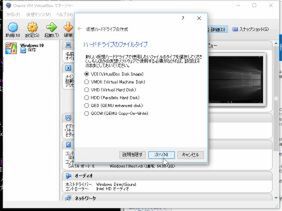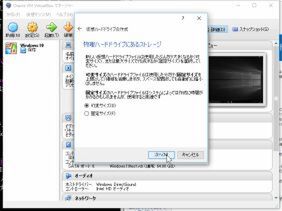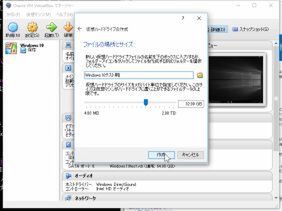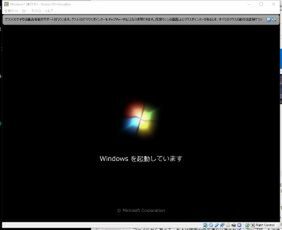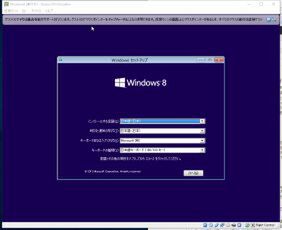夏休み企画ということで、いつかやってみたかったことの1つであるすべてのWindowsの同時起動にチャレンジしてみた。Windows 3.1から95、98、2000、Me、XP、Vista、7、8、10の合計10個。手持ちで足りなかったOSは編集部から借りるなどして、何とか揃えた。
利用する仮想OSソフトは「VirtualBox」と「VMware Player」。動作させるPCは「第94回 6画面ディスプレーに出力できるPCを自作する技【後編】」で作成した自作PCだ。3年以上前に組んだものだが、メモリーを16GB搭載しているので、今でも問題なく使える。
Windows 10のインストールは超簡単
新しいOSほどインストールが簡単なので、まずは10からインストールする。まずは、Windows 10 InsiderPreviewのビルド10162のISOファイルからインストールし、アップグレードする。「ここが変わったWindows 10 ― 第73回 Windows 10を手動でアップデートするテク」で紹介した手順で、製品版のISOファイルもあるのだが、プロダクトIDがないため。とは言え、Windows 10のプレビュー版は最新機能が使えるし、更新すればずっと使い続けられる。ちなみに、仮想OSソフトを実行している環境はWindows 10の製品版。
まずは、「VirtualBox」にインストールしてみる。標準で設定が用意されているので、Windowsのバージョンを選択し、ウィザードに従うだけで仮想マシンを作成できる。その後、インストール用のISOファイルを設定して、インストールすればいい。
Windows 7/8も問題なくインストールできた
Windows 8はメモリ2GB、HDDは50GBに設定、Windows 7はメモリ512MB、HDDは25GBに設定し、光学ドライブにセットしたインストールメディアからインストールした。どちらも何の問題もなく完了し、見慣れたデスクトップが表示された。
(次ページでは、「Windows VistaはCD-ROM4枚組!」)